على أجهزة iOS و iPadOS و macOS ، يُمكنك إرسال ملصقات Memoji قابلة للتخصيص في iMessages واستبدال صورة جهة الاتصال الخاصة بك بـ Memoji الذي تُفضله.
ولكن هل تعلم أنه يُمكنك أيضًا إنشاء وتعيين Memojis لجميع جهات الاتصال الأخرى على جهاز iPhone الخاص بك ، بغض النظر عما إذا كانت جهات الاتصال الخاصة بك تستخدم أجهزة Apple أم لا؟ في هذا الدليل المُختصر ، سنُوضح لك كيفية القيام بذلك بالضبط.
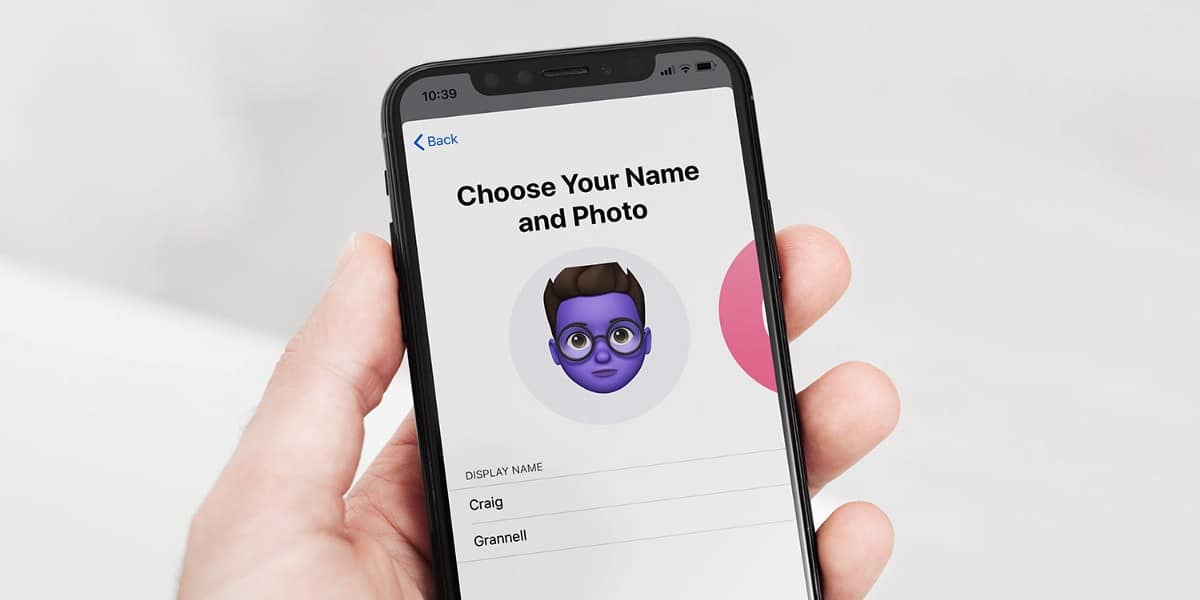
الخطوة 1: فتح معلومات جهة الاتصال
يشبه إنشاء Memoji لجهة اتصال أخرى إنشاء Memoji لنفسك ، مع بعض الاختلافات الطفيفة فقط. لبدء تخصيص Memoji لإحدى جهات اتصالك ، ستحتاج أولاً إلى فتح معلومات جهة الاتصال المُحددة هذه.
هناك طريقتان للقيام بذلك. الطريقة الأولى هي فتح تطبيق جهات الاتصال على جهاز iOS الخاص بك للبحث وتحديد جهة الاتصال التي ستُغير صورتها.
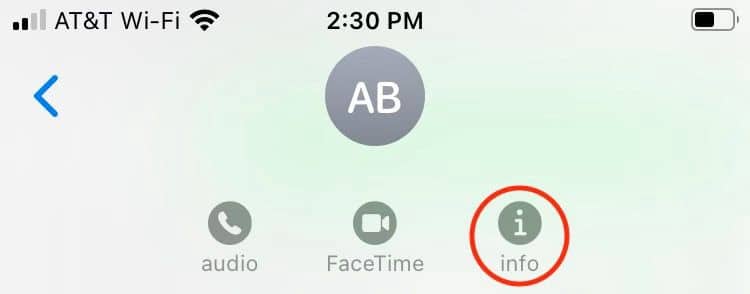
بالنسبة للطريقة الثانية ، افتح محادثة الرسائل مع جهة الاتصال واضغط على صورتها في الجزء العلوي من الشاشة. ثم حدد المعلومات على اليمين. بعد انبثاق شريحة الاتصال الخاصة بها ، حدد معلومات على اليمين مرة أخرى.
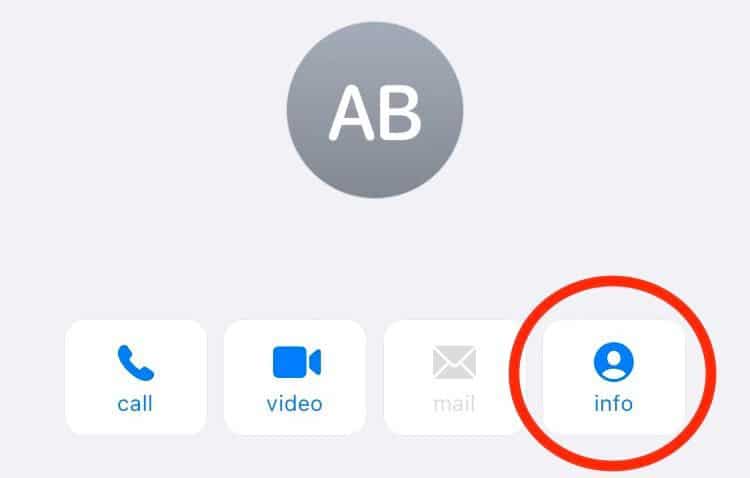
الخطوة 2: إنشاء ملصق Memoji جديد لجهة الاتصال
بمجرد العثور على معلومات جهة الاتصال هذه باستخدام أي من الطرق المذكورة أعلاه ، يُمكنك البدء في تخصيص Memoji الخاص بها.
للقيام بذلك ، انقر فوق “تحرير” في الزاوية العلوية اليمنى من صفحة معلومات جهة الاتصال. بعد ذلك ، حدد إما “إضافة صورة” أو “تحرير” أسفل الصورة الحالية لجهة الاتصال.
ستجد مجموعة متنوعة من خيارات صور جهات الاتصال ، من الرموز التعبيرية العادية إلى الصور من الكاميرا أو مكتبة الصور.
ولكن نظرًا لأننا مهتمون بإنشاء Memoji جديد ، فحدد فقاعة الإضافة 
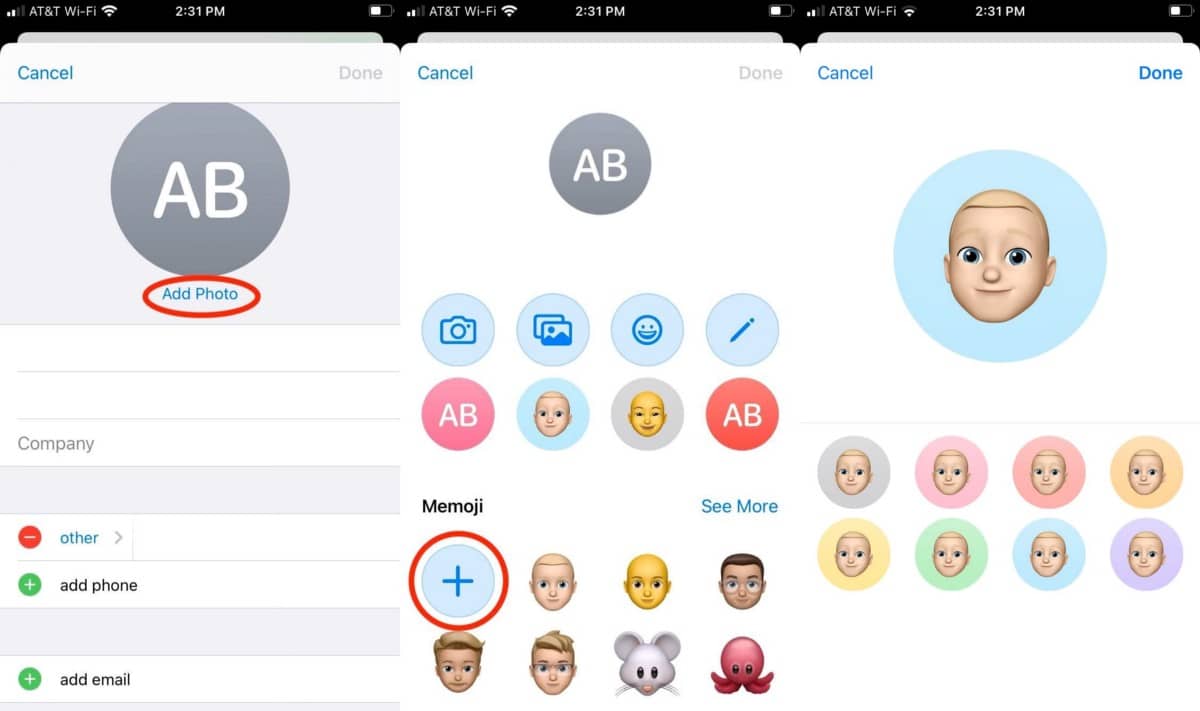
بعد تخصيص كل شيء من تصفيفة الشعر إلى الأقراط ، انقر على “تم” في الزاوية العلوية اليمنى.
الخطوة 3: تحديد الخلفية ونشر Memoji
في الخطوات التالية ، يُمكنك اختيار وضع لـ Memoji الجديد الخاص بك ثم تحريكه وتوسيع نطاقه. أخيرًا ، حدد الزر اختيار واختر لون خلفية باستيل.
إنشاء Memojis لجهات الاتصال
يوجد لديك الآن — ملصقات Memoji مُخصصة لجهات الاتصال الخاصة بك! لسوء الحظ ، يستغرق هذا بعض الوقت والصبر لإنشاء شخصيات مُخصصة لكل جهة اتصال.
لذلك ، ما لم تكن تُريد حقًا قضاء بعض الوقت في إنشاء Memojis لجميع جهات الاتصال الخاصة بك ، فربما ترضى عن جعلها لجهات الاتصال المفضلة لديك فقط. أو ، ما عليك سوى إقناع جميع أصدقائك وعائلتك بشراء أجهزة iPhone حتى يتمكن كل واحد فيهم من إنشاء واستخدام ملصقات Memoji الخاصة به لصور جهات الاتصال الخاصة بها حتى لا تُضطر إلى القيام بذلك. تحقق الآن من أفضل تطبيقات إنشاء الرموز التعبيرية لـ iOS و Android.







